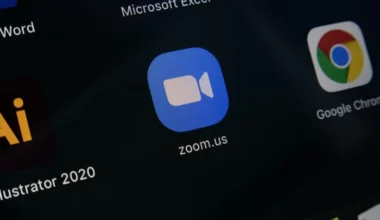Kebanyakan orang memakai Line untuk mengirim pesan ke orang tertentu, atau ke grup.
Nah, di sini ada lagi cara lain yang bisa Anda pakai. Yaitu membuat pesan broadcast ke beberapa kontak sekaligus dalam satu waktu.
Adanya fitur ini tentu akan menyingkat waktu lebih banyak. Bisa dibayangkan kalau kita mengirim pesan satu-satu ke banyak kontak, tentu akan lama sekali.
Kalau mau coba fiturnya, bisa cek pembahasan ini.
Daftar Isi
Cara Broadcast di Line (Mengirimkan Pesan Siaran)
Fungsi broadcast di Line ini bermacam-macam. Misalnya untuk mengirimkan undangan, jadwal dan lain-lain sebagainya ke banyak kontak.
Dan di sini kontak yang dipilih bisa diatur juga. Misal Anda ingin mengirim ke sebagian kontak saja, ingin mengecualikan kontak tertentu dan lain-lain.
Intinya berbeda kalau mengirim via grup, yang secara otomatis semua anggota grup tersebut bisa membaca pesan kita.
Fiturnya sendiri tidak sediakan secara langsung, melainkan harus pakai cara khusus. Ikuti langkah-langkah berikut:
1. Buat Pesan di Notes
Pertama di sini Anda perlu punya aplikasi tambahan, yaitu Notes. Fungsinya yaitu untuk menyiapkan pesan yang ingin dibagikan.
Biasanya setiap HP sudah ada bawaan. Tapi kalau belum, Anda bisa download di Google Playstore. Banyak kok yang bisa dipilih.
Untuk gambaran membuat note, silakan cek ini:
- Pertama, buka dulu aplikasi Note.
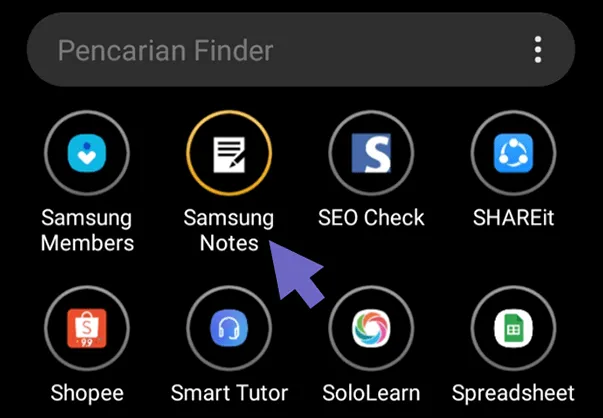
- Selanjutnya silakan ketuk icon tambah (+) untuk membuat catatan baru.
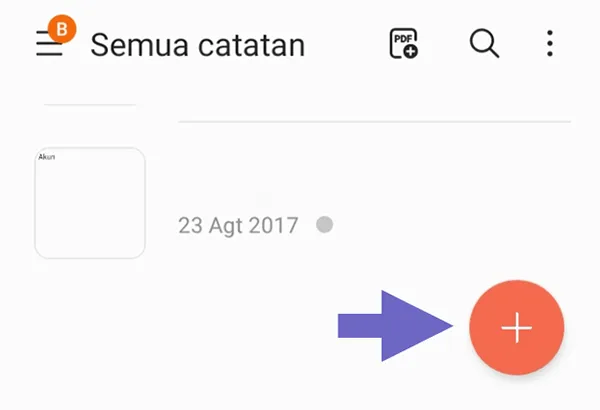
- Kemudian tuliskan pesan yang ingin Anda bagikan di Line.
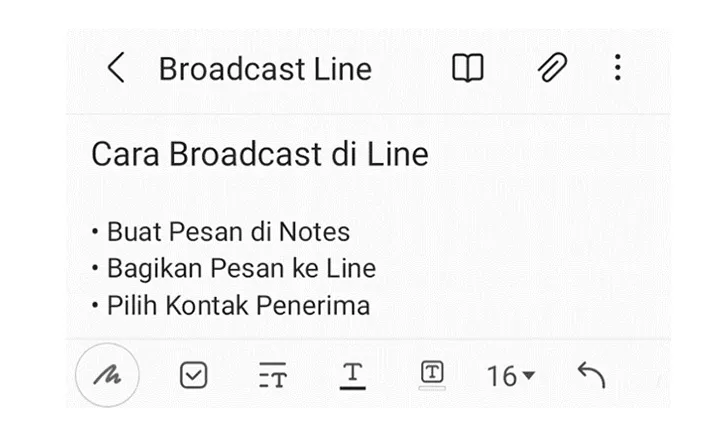
Pastikan pesan yang diketik sudah oke. Kalau Anda ingin memberi gambar, bisa ketuk icon lampiran di aplikasi Note.
Well, sekali lagi ini hanya gambaran. Langkah-langkahnya harus Anda sesuaikan sendiri dengan jenis aplikasi Note yang dipakai.
2. Bagikan Pesan ke Line
Kalau pesan yang diketik sudah benar, Anda bisa langsung membagikannya ke aplikasi Line. Silakan ikuti langkah-langkah berikut untuk caranya:
- Pertama, ketuk icon titik tiga di menu bagian kanan atas.
- Kalau sudah, akan muncul beberapa menu lain. Silakan pilih opsi Bagikan.
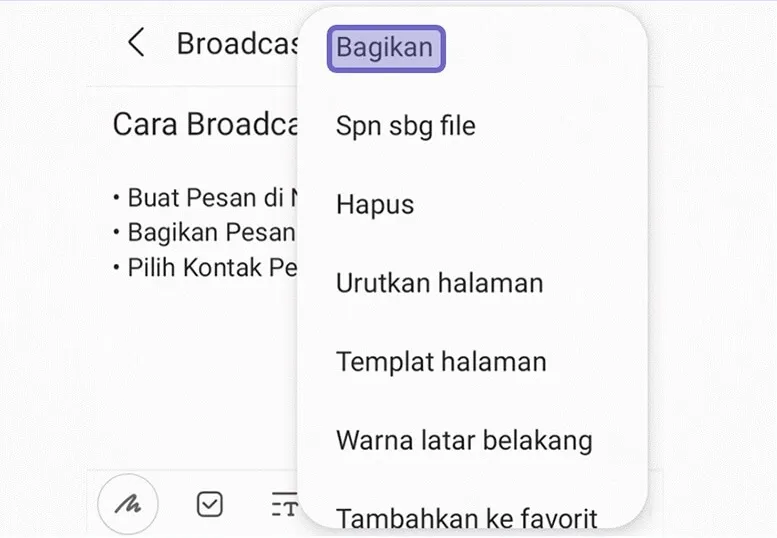
- Selanjutnya pilih jenis file yang ingin Anda bagikan. Karena di panduan ini pesan saya hanya berbasis tulisan biasa, di sini saya pilih File Teks.
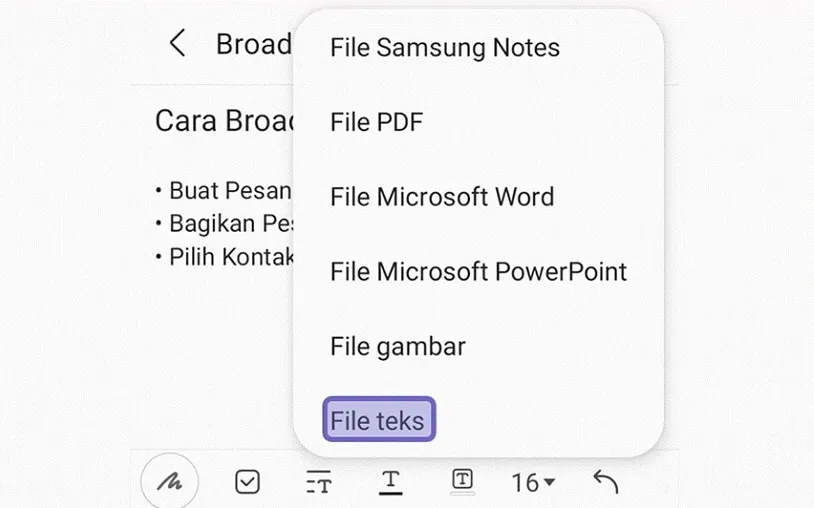
- Pilih aplikasi Line untuk tujuan pengiriman pesannya.
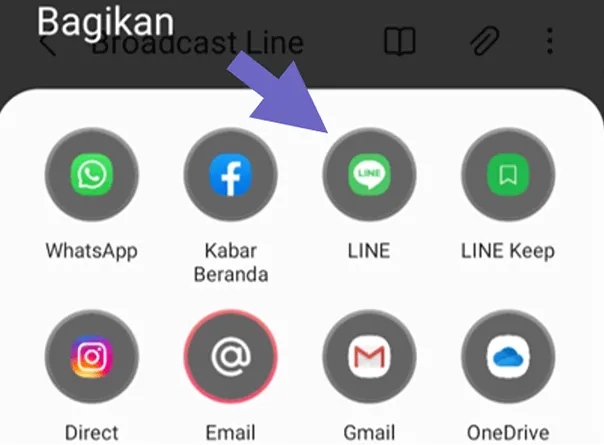
Catatan:
Untuk beberapa jenis aplikasi Note, Anda bisa langsung ke proses membagikan pesan. Jadi tidak perlu memilih lagi tipe file seperti yang dicontohkan.
Tutorial Line Lainnya:
- Cara Kembalikan Akun Line yang Hilang Terhapus
- Cara Mengubah ID Sendiri di Line
- Cara Membackup History Chat di Line
- Cara Buat Grup Baru Sendiri di Line
3. Pilih Kontak Penerima
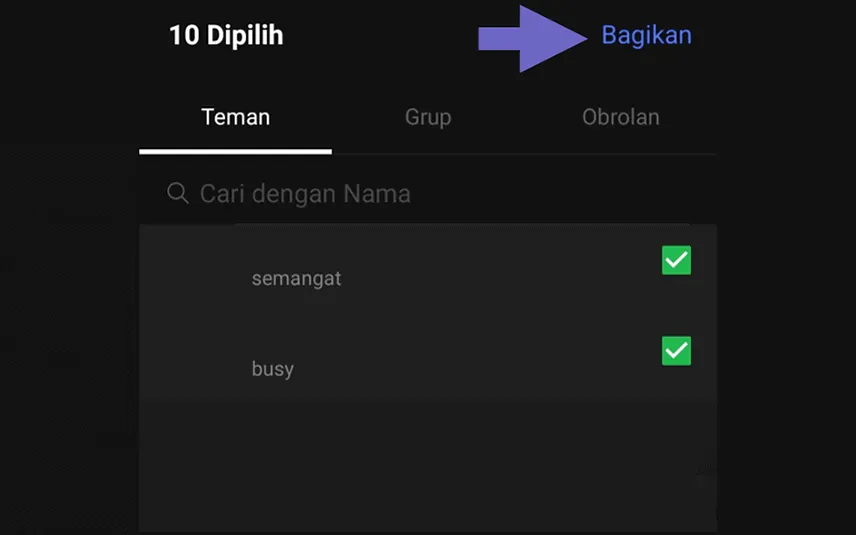
Terakhir, Anda akan dialihkan ke aplikasi Line, dan akan muncul halaman kontak.
Silakan pilih beberapa kontak yang ingin Anda kirimkan pesan siaran. Cara memilihnya cukup centang saja kontaknya.
Kalau sudah, klik tombol Bagikan untuk mengirimkan pesan tersebut sekaligus.
Nah, beberapa poin tambahan:
- Selain ke kontak, Anda bisa mengirimkan juga pesan ke grup. Atau membuat kombinasi, missal kirim pesan siaran ke kontak sekaligus ke grup.
- Tidak ada jumlah pasti untuk memilih kontak di Line. Silakan coba saja sampai maksimal.
4. Cek Hasil Pesan di Line
Terakhir Anda tinggal cek hasil pesannya. Cukup buka beranda utama aplikasi Line Anda, kemudian masuk ke halaman pesan. Buka salah satu kontak yang Anda pilih untuk broadcast tadi.
Harusnya di sini pesan sudah terkirim. Bagaimana kalau belum? Coba cek lagi langkah-langkah sebelumnya, barangkali ada yang terlewat.
Panduan di atas bisa Anda ulangi berkali-kali. Misal Anda ingin mengirimkan pesan lain ke kontak-kontak yang berbeda, tentunya bisa.
Baca Juga: Cara Menambah Teman atau Kontak di Line
Akhir Kata
Sekian pembahasan tentang cara broadcast pesan di aplikasi Line.
Mengirim pesan broadcast, bisa membantu ketika kita ingin menghubungi banyak kontak sekaligus dalam satu waktu.
Walau di Line sendiri fiturnya tidak sediakan secara langsung, lewat note seperti yang dijelaskan bisa dibilang tidak sulit juga kok.
Oh ya, kalau Anda punya cara lain, bisa kirimkan ke kolom komentar ya 😀
Semoga bermanfaat.